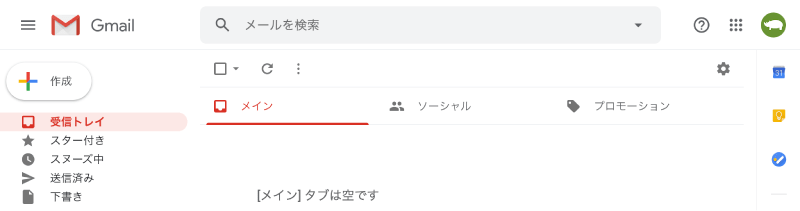Gmailで独自ドメインのメールを送受信する設定方法
設定画面を開く
ブラウザでGmailにログインする
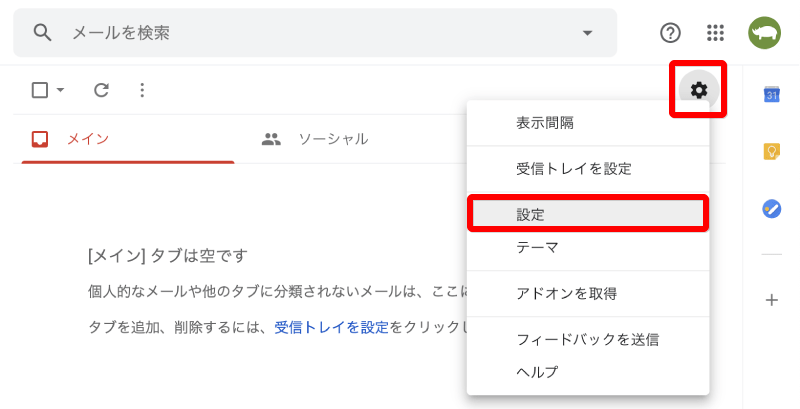
画面右上、歯車アイコンから設定を選択
送信用の設定
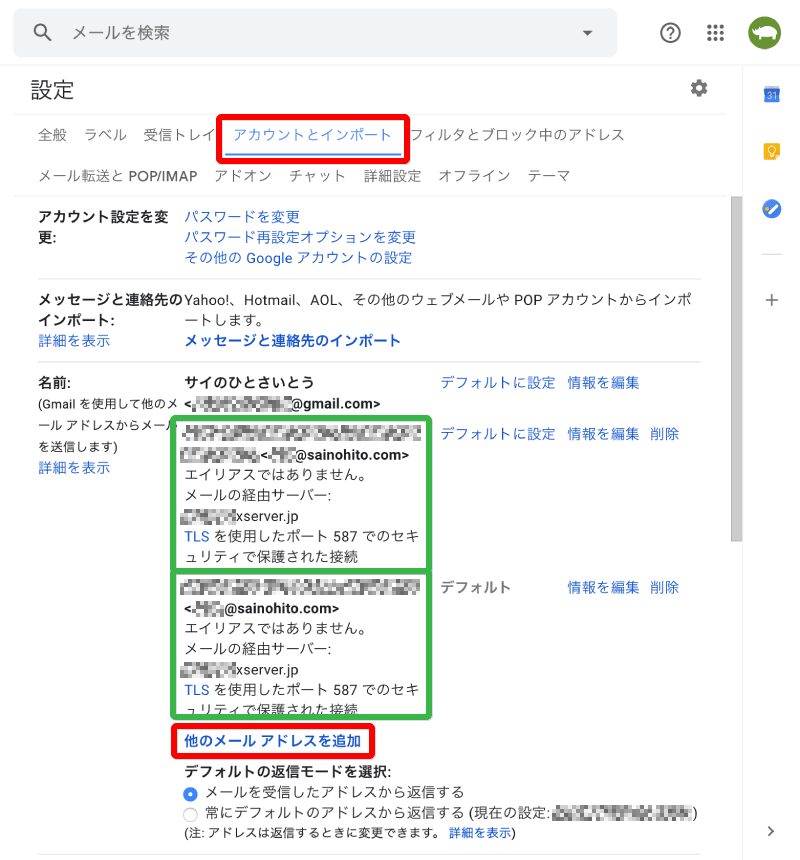
Gmailの設定画面、アカウントとインポートを選択
「名前」の欄、「サイトひとさいとう」は、Gmailで使用している名前。
緑の枠は、すでにGmailで独自ドメイン(xxxx@sainohito.com)のメールを送受信する設定してあるもの(2つ)。
初めて設定する場合は、この緑の枠部分は表示されません。
他のメールアドレスを追加をクリック
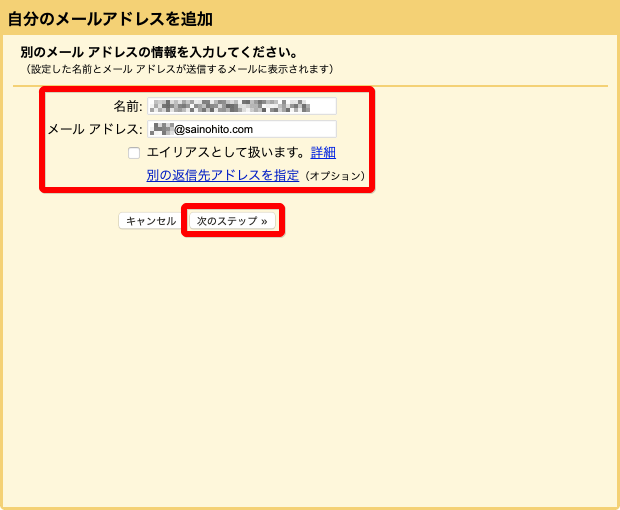
名前とメールアドレスを入力
例ではメールアドレスに「xxxx@sainohito.com」という独自ドメインのメールアドレスを入力
次のステップをクリック
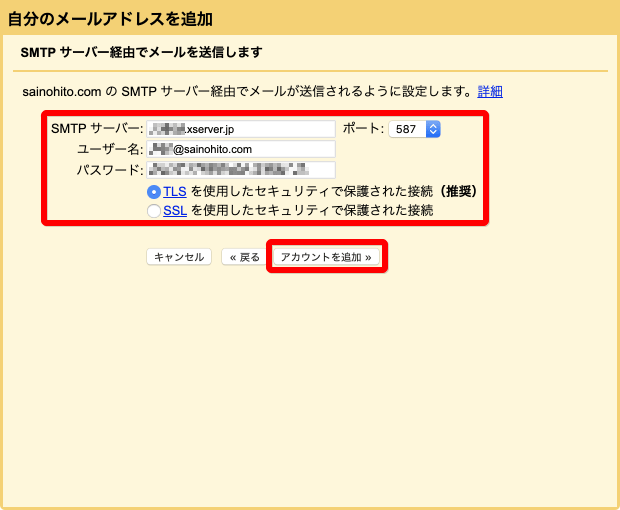
SMTP サーバーなどを入力
SMTPサーバー、ポート、ユーザー名、パスワード、セキュリティ
| SMTPサーバー | 設定完了メールに記載されている「メールサーバー」を入力してください。 ※サーバーパネル内「サーバー情報」に記載の“ホスト名”と同一です。 例)sv***.xserver.jp |
|---|---|
| ポート | 587 |
| ユーザー名 | メールアカウントの追加にて設定したメールアドレス(ドメイン名を含む)を入力してください。
例)user@example.com |
| パスワード | メールアカウントの追加にて指定したパスワードを入力してください。 |
| セキュリティ | TLSを選択 |
| SMTPサーバー | コントロールパネルの「ドメイン・メール設定」→「詳細を見る」→「メールアドレス設定」→「設定変更」の画面に表示された情報を設定ください。 |
|---|---|
| ポート | 465 |
| ユーザー名 | メールアドレスと同じ(例:blog@heteml.jp) |
| パスワード | メールアカウント作成時に設定したパスワード |
| セキュリティ | SSLを選択 |
| 参考 | Gmailで送信設定する方法 |
アカウントを追加をクリック
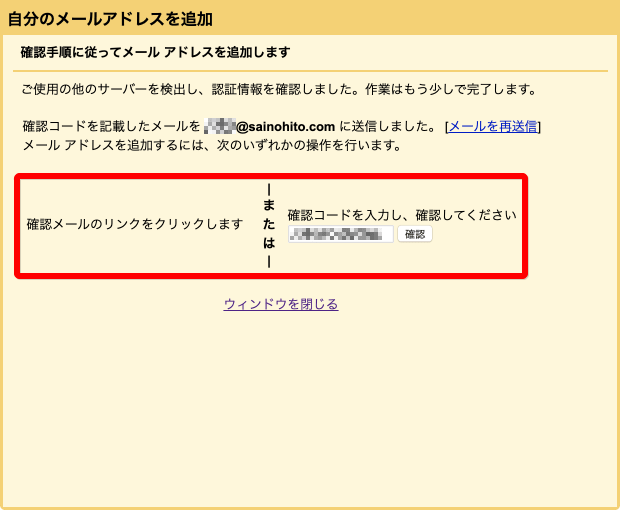
設定したメールアドレスにメールが届く
届いたメールの確認コードを入力して確認をクリック
または
届いたメールのリンクをクリック
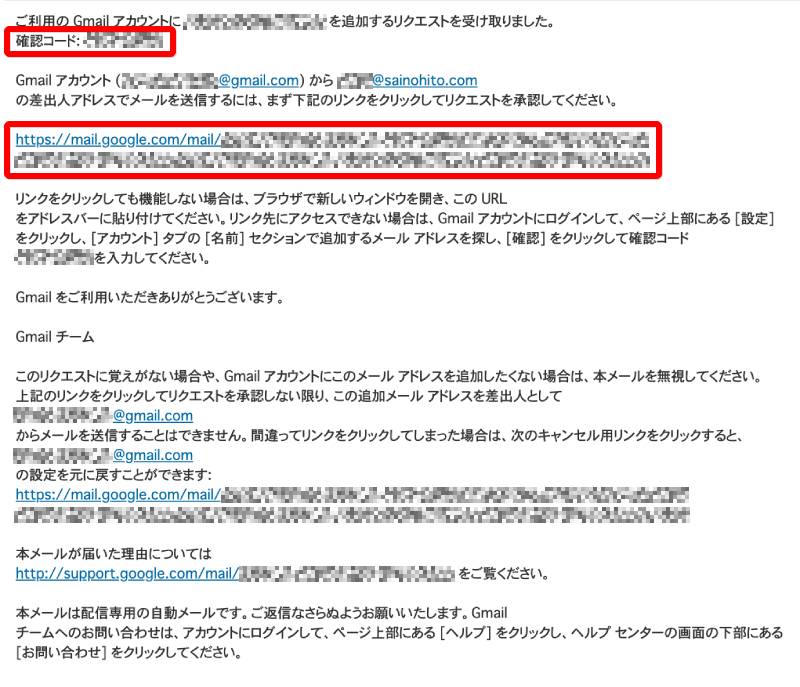
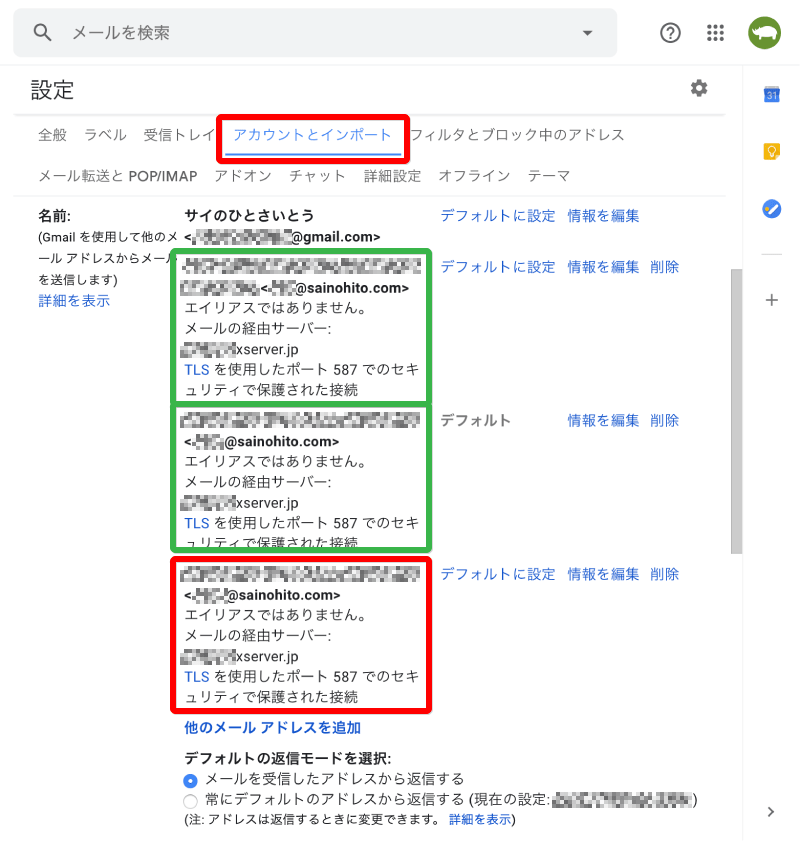
緑の枠は、すでにGmailで独自ドメイン(xxxx@sainohito.com)のメールを送受信する設定してあるもの(2つ)。
初めて設定する場合は、この緑の枠部分は表示されません。
赤の枠、Gmailで独自ドメイン(xxxx@sainohito.com)のメールを送信する設定ができました。
受信用の設定
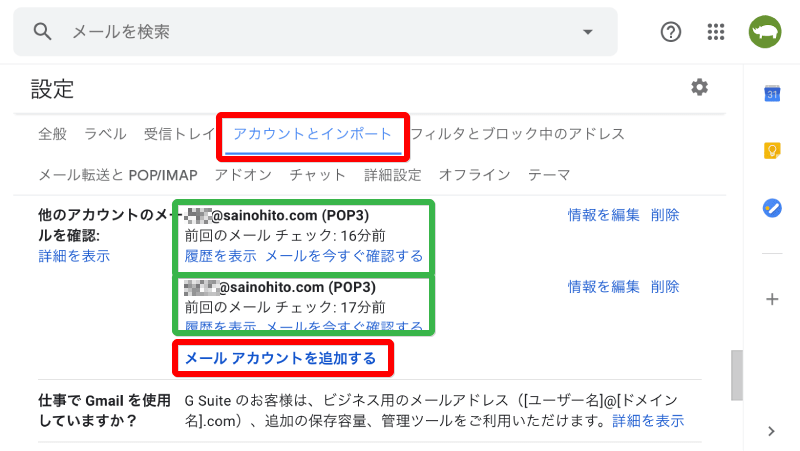
Gmailの設定画面、アカウントとインポートを選択
「他のアカウントのメールを確認」の欄、
緑の枠は、すでにGmailで独自ドメイン(xxxx@sainohito.com)のメールを受信する設定してあるもの(2つ)。
初めて設定する場合は、この緑の枠部分は表示されません。
メールアカウントを追加するをクリック
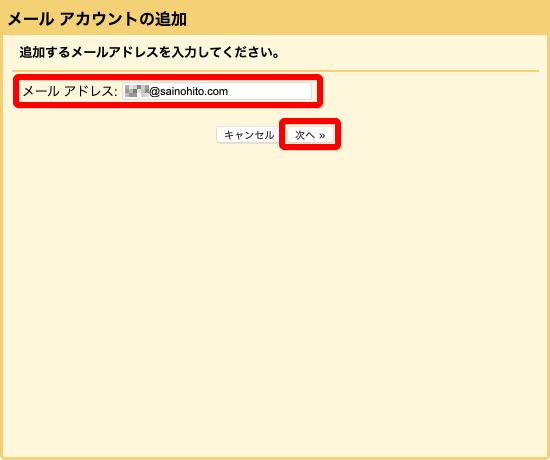
メールアドレスを入力
例ではメールアドレスに「xxxx@sainohito.com」という独自ドメインのメールアドレスを入力
次へをクリック
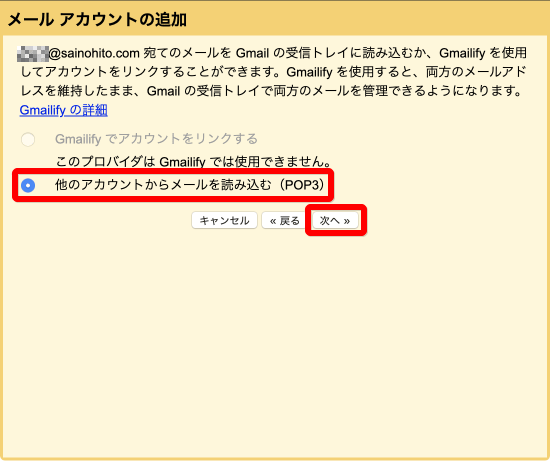
他のアカウントからメールを読み込む(POP3)を選択
次へをクリック
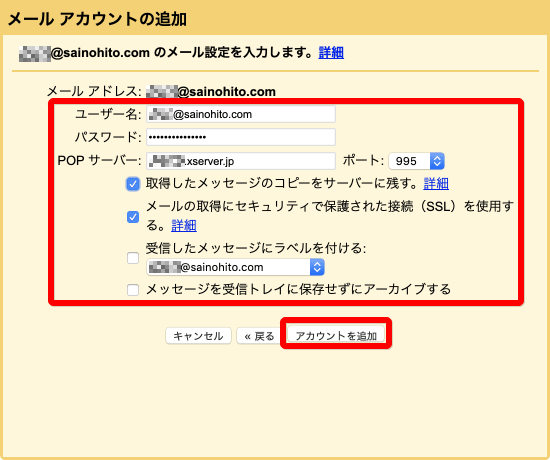
ユーザー名など入力
ユーザー名、パスワード、POPサーバー、ポート
| ユーザー名 | メールアドレス(@前後を含むメールアドレス) |
|---|---|
| パスワード | メールアドレス作成時に設定したパスワード |
| POPサーバー | 設定完了メールに記載されている「メールサーバー」を入力してください。 ※サーバーパネル内「サーバー情報」に記載の“ホスト名”と同一です。 例)sv***.xserver.jp |
| ポート | 995 |
| ユーザー名 | メールアドレス(@前後を含むメールアドレス) |
|---|---|
| パスワード | メールアドレス作成時に設定したパスワード |
| POPサーバー | コントロールパネルの「ドメイン・メール設定」→「詳細を見る」→「メールアドレス設定」→「設定変更」の画面に表示された情報を設定ください。 |
| ポート | 995 |
| 参考 | Gmailで送信設定する方法 |
その他
| 取得したメッセージのコピーをサーバーに残す。 | チェックするとサーバー側(XSERVERやheteml)にもメールが残ります |
|---|---|
| メールの取得にセキュリティで保護された接続(SSL)を使用する | チェックあり |
| 受信したメッセージにラベルをつける | 設定の意味がわからなければ、チェックなしでOK |
| メッセージを受信トレイに保存せずにアーカイブする | 設定の意味がわからなければ、チェックなしでOK |
アカウントを追加をクリック
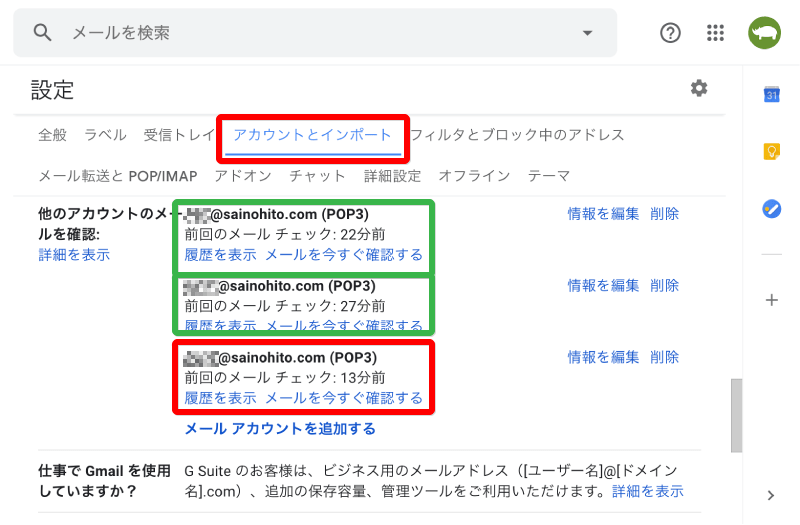
緑の枠は、すでにGmailで独自ドメイン(xxxx@sainohito.com)のメールを受信する設定してあるもの(2つ)。
初めて設定する場合は、この緑の枠部分は表示されません。
赤の枠、Gmailで独自ドメイン(xxxx@sainohito.com)のメールを受信する設定ができました。